
佳能PowerShot G7 X Mark III擁有強大的20MP CMOS感測器以及無剪裁30fps 4K和120fps 1080p視頻錄影功能,機身小巧但功能強大,是使你的視頻直播進階到新高度的唯一選擇(你可能還需要使用環形燈。
無論你是希望提高直播水準、擁有豐富經驗的YouTube博主,還是已經無法忍受低畫質網路攝像機的職業人士,你都會欣喜地發現,佳能PowerShot G7 X Mark III會讓視頻直播變成小菜一碟。其實,這部精巧的相機被頂級的攝影生活風格測評網站評為“博主之光”,你可以在下文中找到原因。
直播更便捷
暫且撇開相機強大的功能不談,只要連接到WiFi網路,使用提前安裝好的YouTube直播應用,就可以直接在你的YouTube頻道進行視頻直播,相信這一點一定能使你眼前一亮。需要注意的是,直接直播需要你的YouTube帳號擁有超過1,000名粉絲。如果粉絲數量不夠的話也不要緊,你還可以使用EOS Webcam Utility軟體。該軟體類似於一個驅動程式,能夠將網路攝像機替換為PowerShot G7 X Mark III(或其他相容的佳能照相機),這樣一來你就能輕鬆連接到Zoom、Skype、Facebook Live、Microsoft Teams、Slack以及其他的網路會議平臺。
準備清單
直播開始前,你需要準備好如下5樣東西:
直播設置



第1步 首次設置WiFi



第2步 PowerShot G7 X Mark III與image.canon配對

第3步 創建image.canon帳戶

第4步 把YouTube帳戶添加到image.canon
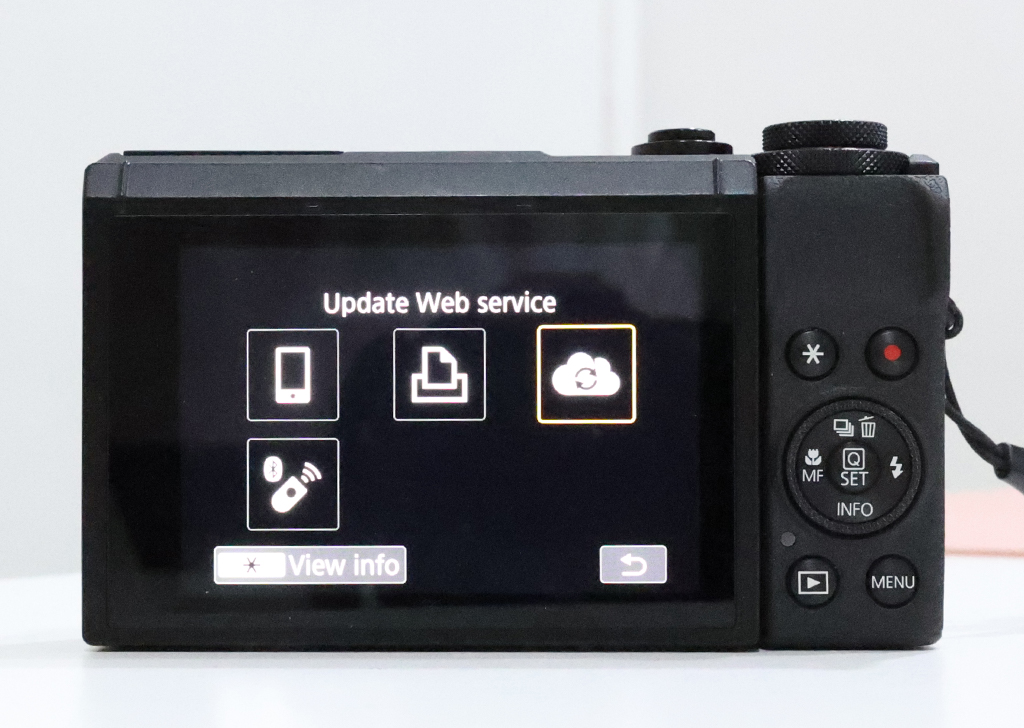
第5步 相機與image.canon帳戶同步
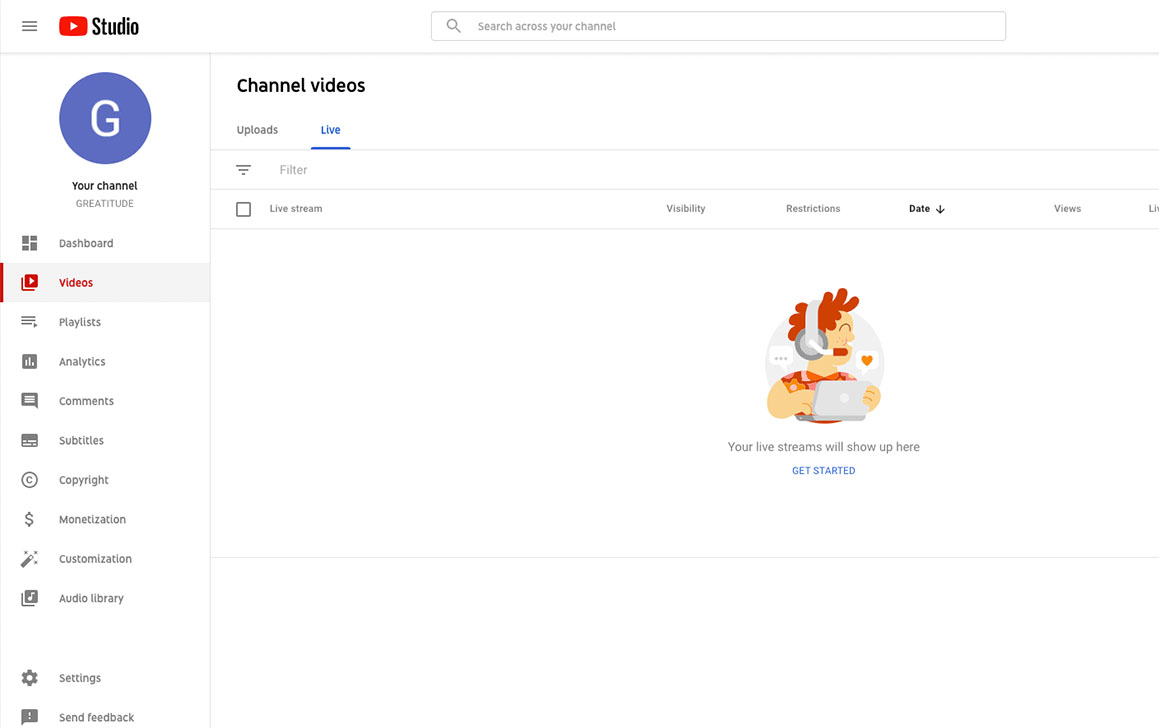
第6步 在流覽器上啟動YouTube直播
注:如果無法啟動,點擊“立即啟動”。你可能會需要驗證YouTube帳號,如果需要的話,請按照指示驗證你的帳號,並在你可以使用PowerShot G7 X Mark III在YouTube直播前,允許YouTube上的直播功能可以啟動長達24個小時。
當你的帳號準備好進行直播後,直播控制台會出現如下提示:
現在,你已經準備好開始視頻直播了!你可以隨時啟動PowerShot G7 X Mark III中的直播功能進行視頻直播。你可以自己選擇時間透過預定直播事件通知你的觀眾。
第7步 在YouTube上預定直播
注:想要瞭解不同直播類別的更多資訊,請參閱https://support.google.com/youtube/answer/2853848?hl=en





第8步 最後,在PowerShot G7 X Mark III上進行直播
直播小技巧
一場完美的直播不僅需要技術上的支援,還需要注意方式方法,下面我們為你提供了一些能夠使直播更專業的小技巧
強大的性能加上内建的直播功能,有了佳能PowerShot G7 X Mark III,你的直播將如虎添翼。
類似文章
EOS M50 Mark II的五大新功能
Powershot G7X Mark III,捕捉細緻影像
全新佳能輕巧投影機,四大功能為你的生活增添動力
挖掘佳能Powershot系列的六大功能






































